word的回车键的符号怎么去掉
更新时间:2024-08-26 11:54:22作者:jiang
在使用Word编辑文档时,有时会遇到回车键的符号需要去除的情况,想要清除回车键的符号,可以在Word中使用一些简单的方法来实现。通过调整段落的格式设置或使用替换功能,可以轻松地清除文本中多余的回车键符号,使文档变得更加整洁和易读。在处理文档时,正确处理回车键符号是非常重要的,这样可以避免不必要的空白行和格式混乱的问题。通过掌握清除回车键符号的方法,可以更加高效地编辑和排版文档。
具体方法:
1.进入word,打开文档,可以看到这里有一些回车键符号了。
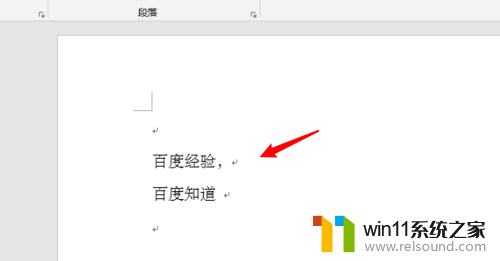
2.我们点击菜单栏上的文件。
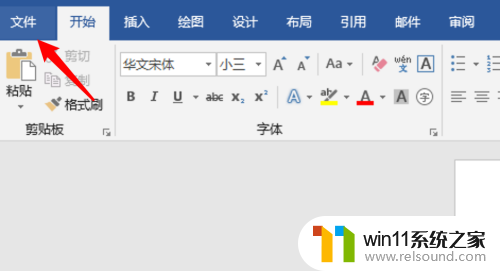
3.再点击文件里的选项。
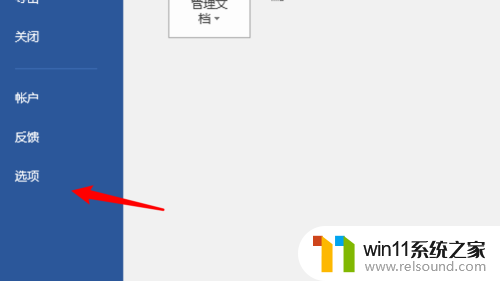
4.打开选项窗口,点击左边这的显示。
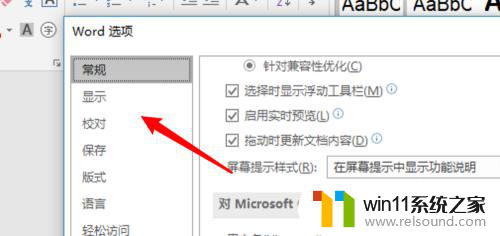
5.在显示设置项里,把段落标记这个选项取消选中。
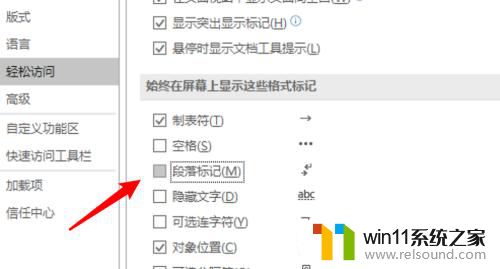
6.点击窗口上的确定按钮后,回到文档。可以看到已经没有回车键符号了。
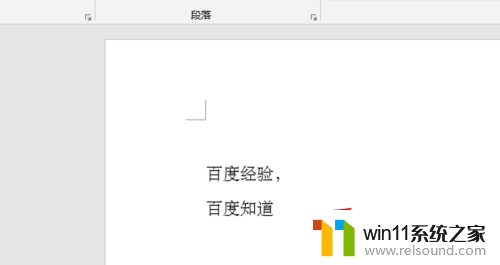
7.总结:
1.打开word。
2.点击文件。
3.点击选项。
4.点击显示。
5.取消选中段落标记。
6.点击确定按钮。
以上就是如何去掉Word中的回车键符号的全部内容,如果您遇到了这种情况,您可以按照以上方法来解决,希望这些方法能够对大家有所帮助。















